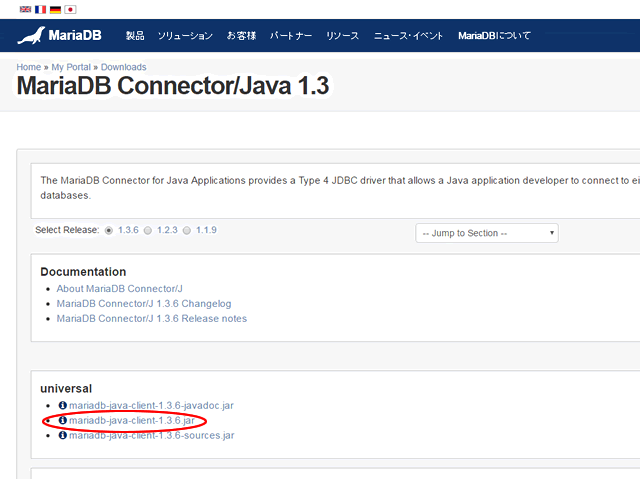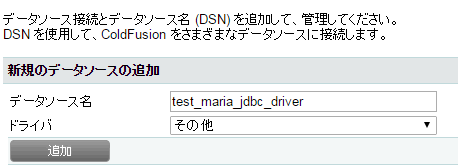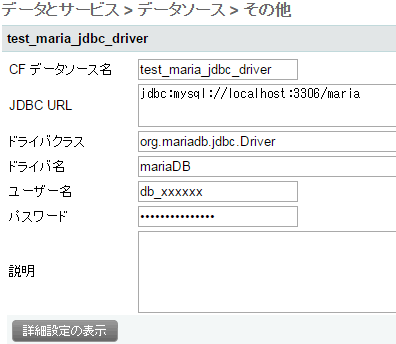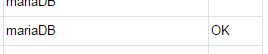ColdFusion実験室
色々なデータベースドライバを試す①
MariaDB Connector/Java ドライバを使ってMariaDB/MySQLに接続する
作成日: 2016年3月
最終更新日: 2016年3月
■このページ(ColdFusion 実験室)で紹介する内容について
ColdFusion 実験室で公開している情報は、ColdFusionの標準の機能では無いため動作の保証外(未サポート)となります。下記の事項も含めてそれらを予めご認識頂いた上で、参考にされるかどうかをご判断下さい。
- このページ内容や参考プログラムは、内容の正確さや最新さを保証するものではありません
- 今後メーカーより提供されるアップデートやバージョンアップなどで、この記事の内容が動作しなくなるかもしれません
- 紹介している外部のライブラリ等についての使用許諾範囲は、ライブラリのダウンロードサイト等にて各自ご確認下さい
- この記事は、Windows 64bit OS上の 64bit 版 ColdFusion 2016 で試しています。それ以外の異なるOS(32bit/64bit)やエディション、今後のバージョンやアップデートなどで動き等が異なる可能性もございますことを予めご了承下さい
■注意事項
ColdFusionには、MX以降、データソースの登録に手動で追加したJDBCドライバを使用する機能があり、この記事の中で実際にそれを試していますが、メーカーの Adobe Systems社は、ColdFusionに同梱されたドライバ以外を使用したデータベース処理はサポート対象としていません。
独自に追加したJDBCドライバを使って発生した問題や、サードパーティー製のドライバ自体を利用するかどうかの判断に関しては、自己責任にてお願い申し上げます。
■MariaDB Connector/Java ドライバについて
MariaDBは、MySQLをフォークして立ち上げられたRDBです(詳しくは
Wikipedia や関連するIT記事等を参照ください)。
MariaDBは、MySQLとの互換性も高く、MySQLと同様にDB自体と接続を行うためのさまざまなドライバが用意されています。今回の記事では、Javaベースの接続ドライバである「MariaDB Connector/J」を使って ColdFusion と MariaDB(または MySQL)との接続を、例とともに記事にしました。
①データベースドライバをダウンロード
MariaDBのダウンロードページから「MariaDB Connector/J X.X Series(執筆時点では1.3)」を選択します(ダウンロードする際は、MariaDB.comアカウントを登録する必要があるようです)。
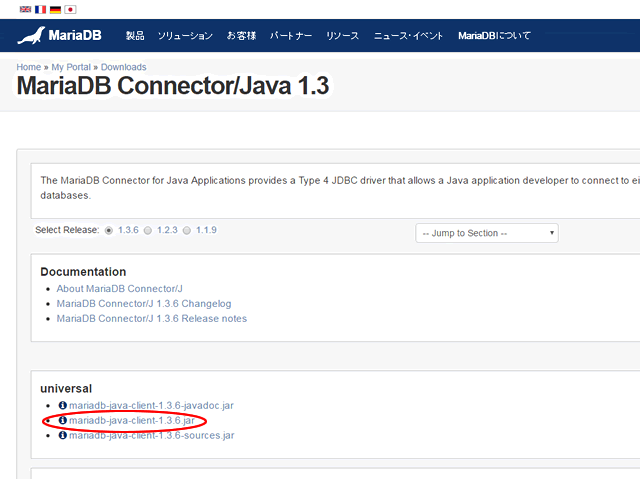
②ドライバをColdFusion内に配置
ダウンロードした「mariadb-java-client-X.X.X.jar」ファイルをColdFusionが自動で読み込むディレクトリ内に配置します。
今回は、[cf2016_root]/cfusion/wwwroot/WEB-INF/libにファイルを置きました。このディレクトリは、任意のJava JARファイルの自動ロードに使われます。
参考1:
http://help.adobe.com/ja_JP/ColdFusion/10.0/CFMLRef/WSc3ff6d0ea77859461172e0811cbec22c24-7ea1.html
参考2:
http://www.trycf.com/tutorials/tutorial/Extending-Coldfusion--Java
③ColdFusionを再起動する
配置したJARファイルを読み込むためにColdFusion(ColdFusion 2016 Application Serverサービス)を再起動します。
④ColdFusion Administratorにログインし、データソースを登録する
ColdFusion Administratorの[データとサービス] > 『データソース』画面を開き、新規のデータソースの追加を行います。任意の「データソース名」を入力し、「ドライバの選択」には、『その他』を選んで、『追加』ボタンを押して下さい。
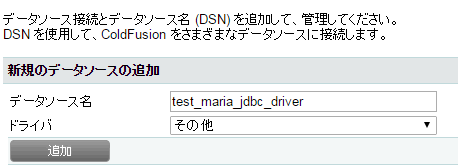
次に、データソースの設定画面で、MariaDB(またはMySQL)に接続するための情報を入力します。設定の詳細に関しては、MariaDBのオンラインマニュアルを参照下さい。
https://mariadb.com/kb/en/mariadb/about-mariadb-connector-j/
■設定例
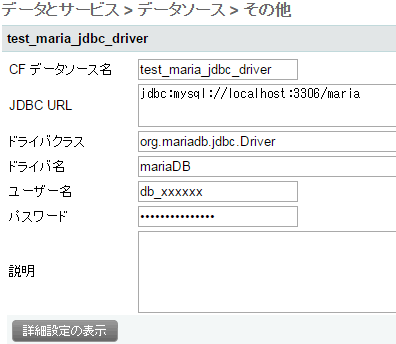
- 「JDBC URL」には、接続したい MariaDB(またはMySQL)をURL形式で指定します。
『jdbc:(mysql または mariadb)://接続先サーバー:接続先ポート/データベース名』と指定しています。
- 「ドライバクラス」には、『org.mariadb.jdbc.Driver』と指定します。
ここを間違うと、配置したドライバを利用できませんので注意して下さい。
- 「ドライバ名」は、データソースの一覧の「ドライバ」表示されますので、任意の名前を入力して下さい。
- 「ユーザー名」/「パスワード」は、データベースに接続するための情報をそれぞれ入力して下さい。
- 「説明」や「詳細設定の表示」は、必要に応じて入力・指定下さい。
⑤設定完了
『送信』ボタンを押すと、データソース一覧画面に戻るとともに、指定した情報をもとにデータベースへの接続が試みられます。正しく接続が行えると、登録した名前のデータソースの「ステータス」に『OK』が表示されます。
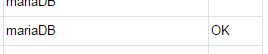
もし、正しく接続が行えなかった場合は、エラーに関する情報が掲載されますので、登録したデータベース名を選択し、エラー内容をもとに、設定の変更を行って下さい。下記は、正しく「ドライバクラス」を指定しなかった場合のエラー例となります。

⑥最後に
設定を完了した後は、データベース処理を行い、動作に変化が無いか、エラー等が発生しないかを確認し、場合によってはプログラムやSQLの見直しを検討して下さい(MariaDB は MySQL から派生したものですので、互換性等に関しては他のサードパーティよりも高いかとは思いますが、接続先のDBのバージョンやMariaDBの独自の拡張によって処理が異なる可能性もあります)。